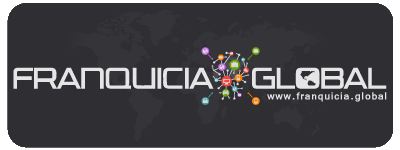Cómo integrar PayPal
Instrucciones para nuestro sistema de Integración de PayPal se enumeran en la parte final de este artículo!
Nota: Si ha utilizado anteriormente la antigua forma de integración, se puede dejar tal cual (los ajustes permanecerán intactos) o el interruptor sobre el que nuevo sistema. Para cambiar, simplemente borrar la configuración actual de PayPal en la ventana Detalles de pago y haga clic en Guardar. Actualizar la ventana Detalles de pago y verá aparecer la nueva opción de PayPal Express.
Integración de PayPal exprés
Nuestra nueva integración de PayPal permite una fácil e instantánea de configuración. Usted acaba de iniciar sesión en su cuenta PayPal y el sistema hace el resto de la obra, la recogida de toda la información que previamente había que suministrar manualmente. Puede integrar PayPal en el Pedidos de Comida, mercancía, y las fichas de reservación siguiendo las instrucciones a continuación.
Nota: Los requisitos de PayPal tienden a cambiar periódicamente, pero por ahora parece que tendrá que actualizar de un personal a una cuenta de negocios con el fin de integrar. Este es un proceso fácil, 1-paso que se le pedirá para completar durante el proceso de configuración.
1. En el paso 2, haga clic en la pestaña desea utilizar PayPal, y desplácese hacia abajo a la sección de pago. Haga clic en Editar para revelar la configuración.
2. En la ficha PayPal expreso de la ventana Detalles de pago, haga clic en Activar ahora.
3. Aparecerá una ventana emergente seguro PayPal. Ingrese su dirección de correo electrónico de PayPal y el código de la foto, haga clic en Siguiente.
4. La siguiente pantalla le permite crear una nueva cuenta con una cuenta diferente o utilizar su cuenta de PayPal existente. En nuestro ejemplo, vamos a utilizar una cuenta existente. Haga clic en Inicio de sesión para continuar con su cuenta existente.
5. Si usted ya tiene una cuenta de PayPal negocio, podrás ver la pantalla de abajo. Si usted tiene una cuenta personal, es posible que se le pida para actualizar en este punto. En cualquiera de los casos, cuando llegue a la pantalla siguiente, haga clic en Volver a Aplicaciones móviles para volver a la plataforma. En este punto, ya está!
6. La ventana emergente se cargará la configuración recién importados, que son también de nuevo visible en la ventana Detalles de pago en la plataforma (ver a la derecha). Puede hacer clic en “Eliminar Vinculado cuenta PayPal” para deshabilitar la integración en cualquier momento.
Viejos Instrucciones de Integración de PayPal
Para configurar su carrito de compras con PayPal hay algunas cosas que vas a necesitar …..
- Cuenta de Paypal
- PayPal ID de aplicación
- Credenciales de API de PayPal
Para registrarse para una cuenta de PayPal, por favor vaya a paypal.com y registrarse de forma gratuita.
“Para las nuevas cuentas de comercio abierto con PayPal, PayPal ha decidido obligar a los usuarios a registrarse con ellos antes de los pagos se pueden hacer a la cuenta de comerciante. Si las tarjetas de crédito ya están registrados con PayPal, entonces no es necesario registrarse. Para existente cuentas mercantiles, PayPal eliminarán en la obligación de registro a través del tiempo “.
Para encontrar el ID de aplicación PAYPAL siga los siguientes pasos !!
PayPal ID de aplicación – Parte 1
1. Abra https://developer.paypal.com/ en su navegador. Entrar y, a continuación, haga clic en el botón “Dashboard”
2. Inicie sesión en su cuenta PayPal y haga clic en “New App”
3. Rellene la información de la aplicación
* Complete todo con el pequeño asteriscos rojos
Título: Este es el título de su aplicación
Plataforma: Esto debe ser iPhone
Descripción: Escribe un resumen de cómo el ordenamiento de alimentos, mercancías, o de compras trabajos carrito de sistemas
Utilice la lista de caso: Las opciones más comunes son: Digital mercancías, mercado, Servicios y Storefront
4. Mantenga llenar la información – asegúrese de hacer clic en el menú desplegable flechas en el lado izquierdo de cada sección requerida * *
Pagos: Los pagos adaptativos básicos son suficientes
– Pedido y Pago detalles deben ser revisadosVolumen Pago mensual esperada y la cantidad promedio de transacciones?
– Llenar estos de acuerdo a su negocio ‘planes para el carrito de la compra¿Quién es responsable de las devoluciones o reembolsos?
– Cualquiera de su empresa, o su cuenta PayPal
5. Rellene el último bit de información
Rellene instrucciones paso a paso sobre cómo se supone que alguien para utilizar su servicio de pedidos, y la forma en que son el apoyo que pagar.
Para la sección de suministro de una cuenta de prueba y una contraseña, por favor, utilice cualquier nombre de usuario y una contraseña aleatoria que se pueda imaginar.
Por favor, cargar un logotipo para su negocio.
6. Obtener el VIVO APP ID, no el SandBox ID
Paypal Credenciales API – Parte 2
1. Abra paypal.com y log-in
2. Si usted tiene una cuenta personal, actualizar a negocios gratis
3. Después de actualizar o si ya tienes una cuenta de negocios, haga clic en “Herramientas” para encontrar el enlace “API de acceso”
4.Click en “Ir al Acceso a la API”, y solicitar sus credenciales API
5. Acabar con sus credenciales para nosotros!
* Tenga en cuenta: Su nombre de usuario API no es el mismo que su nombre de usuario de Paypal
Cambio en el modelo tradicional de negocio
[et_pb_section][et_pb_row][et_pb_column type=”4_4″][et_pb_text]Hasta hace unos años el comercio online era minoritario y muchas empresas consideraban la presencia digital como una mera extensión de negocio, pero poco